Om Microsoft Teams slutade svara på din musrullning, slå inte musen mot skrivbordet. Använd istället lösningarna du hittar i den här guiden för att åtgärda problemet.
Åtgärda Microsoft Teams som inte svarar på musrullning
Snabbfixar
- Flytta muspekaren till en annan flik. Gå sedan tillbaka till ditt chattfönster.
- Logga ut och logga sedan in på ditt Microsoft Teams-konto igen.
- Koppla ur musen och kontrollera batterierna och se till att de inte är svaga eller urladdade.
- Prova en annan USB-port om du använder en USB-mus.
- Om du använder ett muskontrollprogram, inaktivera det. Dessa verktyg kan ändra ditt musbeteende när du använder Teams.
Aktivera Scroll Inactive Windows
Kontrollera dina musinställningar och se till att du kan rulla inaktiva fönster när du håller muspekaren över dem.
- Gå till inställningar → Enheter → välj Mus.
- Leta upp alternativet Rulla inaktiva fönster när jag håller muspekaren över dem.
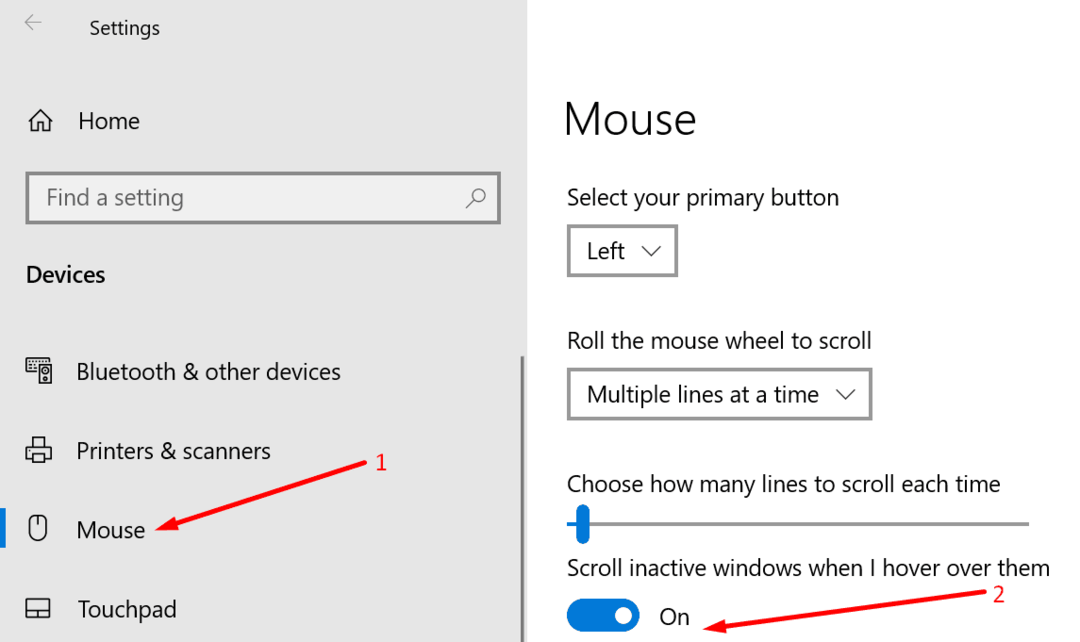
- Aktivera det här alternativet om det är avstängt. Om den redan är aktiv, inaktivera den, starta om datorn och återaktivera den.
Använd Bluetooth-felsökaren
Om du använder en Bluetooth-mus, kör Bluetooth-felsökaren. Om du använder en USB-mus, kör felsökaren för maskinvara och enheter.
- Gå till inställningar → Uppdatering och säkerhet.
- Klicka sedan på Felsökning.
- Springa det Bluetooth-felsökare.
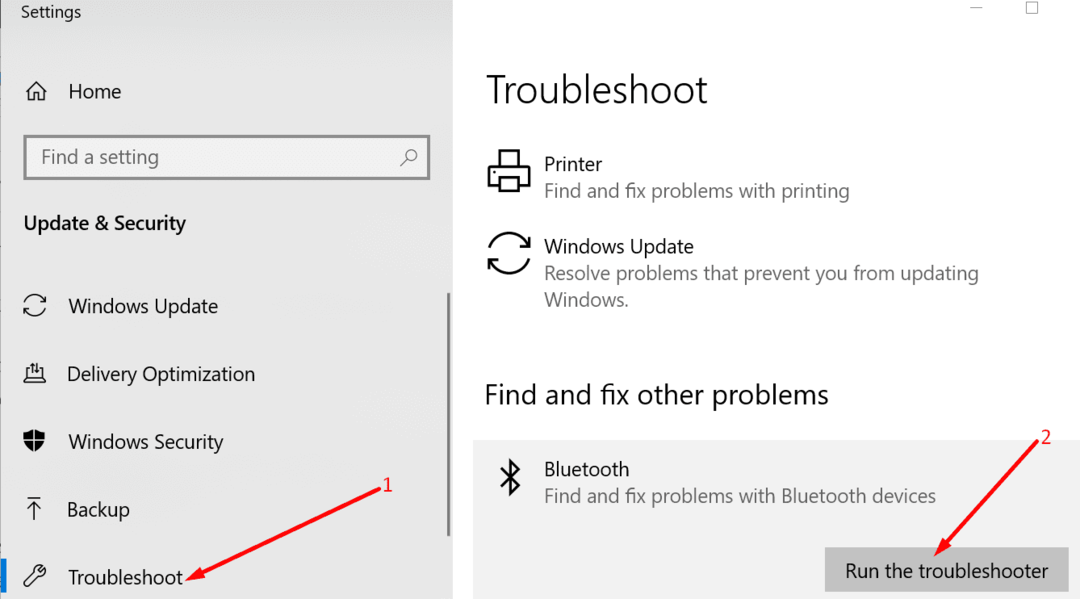
- Starta kommandotolken (admin) för att köra felsökaren för maskinvara och enheter.
- Gå in i msdt.exe -id DeviceDiagnostic kommando. Tryck enter.
- Klicka på felsökaren för maskinvara och enheter och starta den.

Uppdatera eller installera om din musdrivrutin
Uppdatera drivrutinen för att se till att din mus fungerar korrekt. Om det inte fungerade, avinstallera och installera om musdrivrutinen.
- Starta Enhetshanteraren och klicka på Möss och andra pekdon.
- Högerklicka på din musdrivrutin och välj Uppdatera drivrutinen. Kontrollera om Teams svarar på musrullning.

- Om det inte är det, högerklicka på musdrivrutinen igen och välj Avinstallera enheten. Starta om datorn för att automatiskt ladda ner de senaste drivrutinerna för musen.